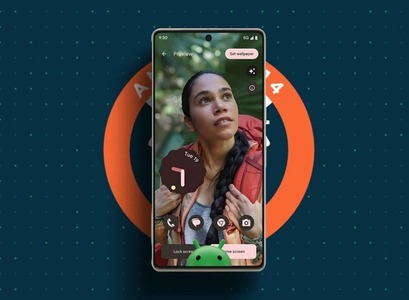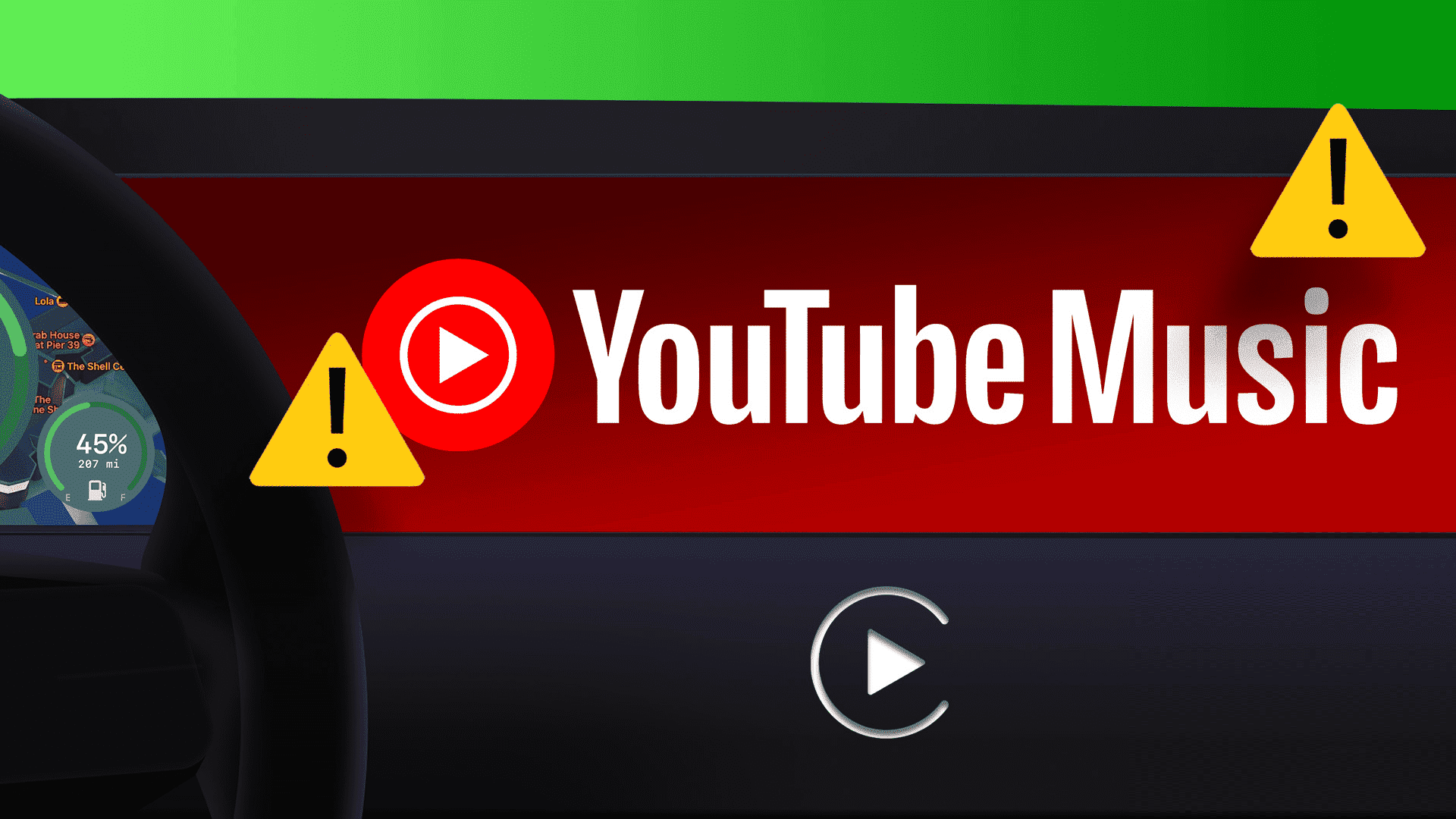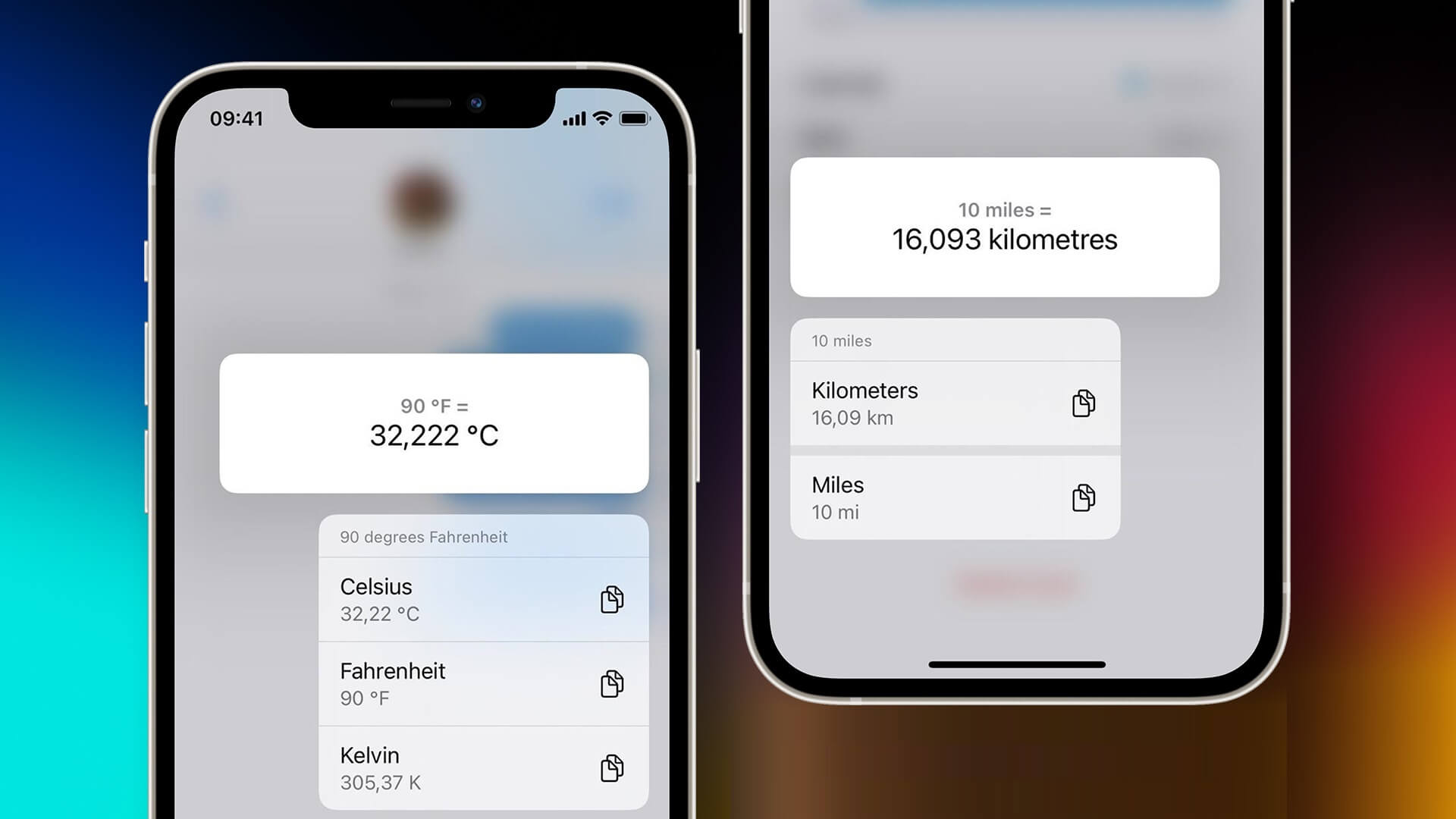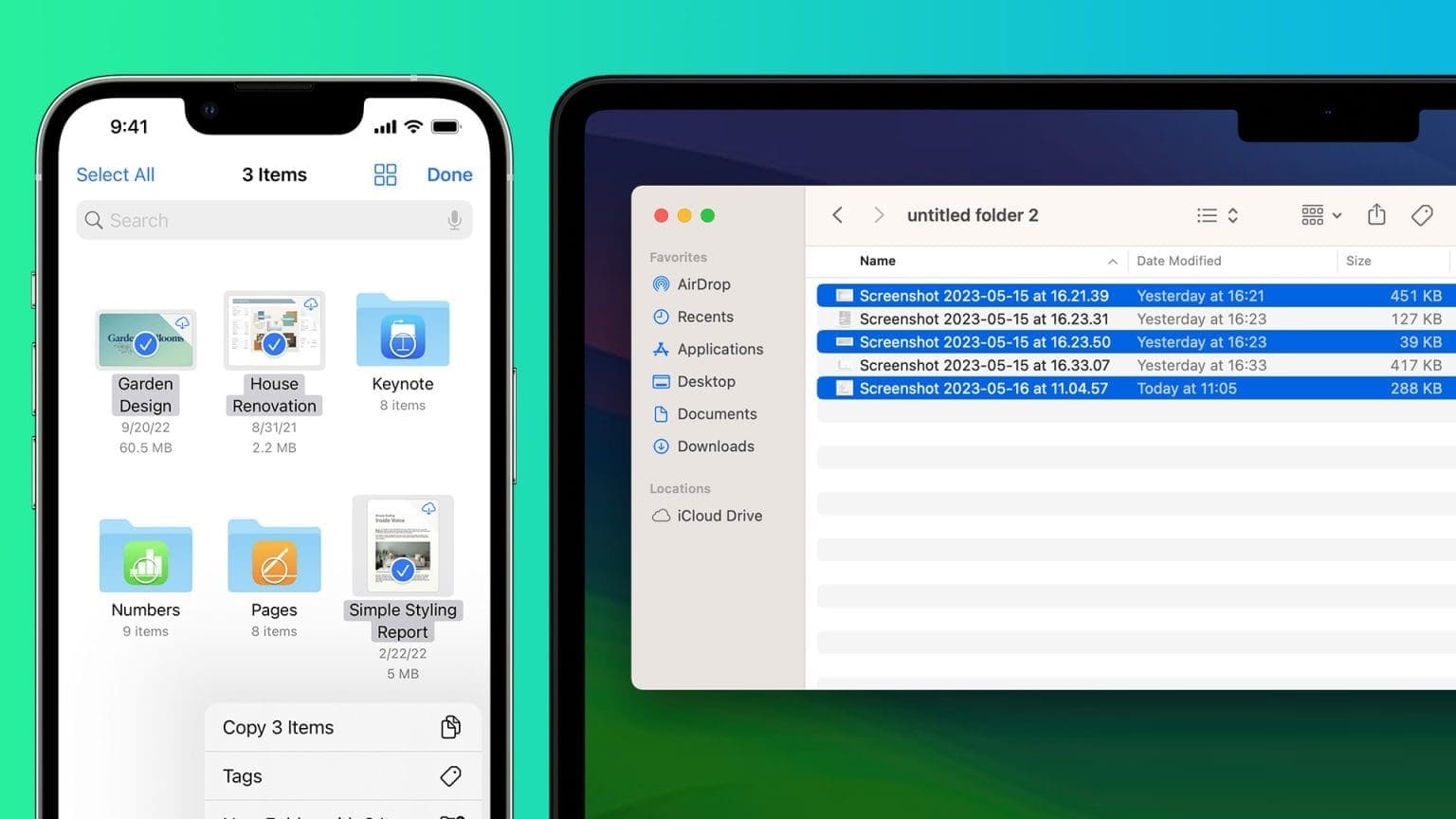iMessage er en sjov måde at holde kontakten med dine kære på. Du kan sende billeder, videoer, dokumenter og meget mere ved hjælp af beskedtjenesten. Beskeder-appen integrerer Forskellige apps til iMessage Så du kan dele indhold uden at åbne disse apps individuelt. Disse apps inkluderer YouTube, IMDB, Zoom, Google Maps, OneDrive og mere. Her er de 8 bedste løsninger til iMessage-apps, der ikke virker på iPhone. 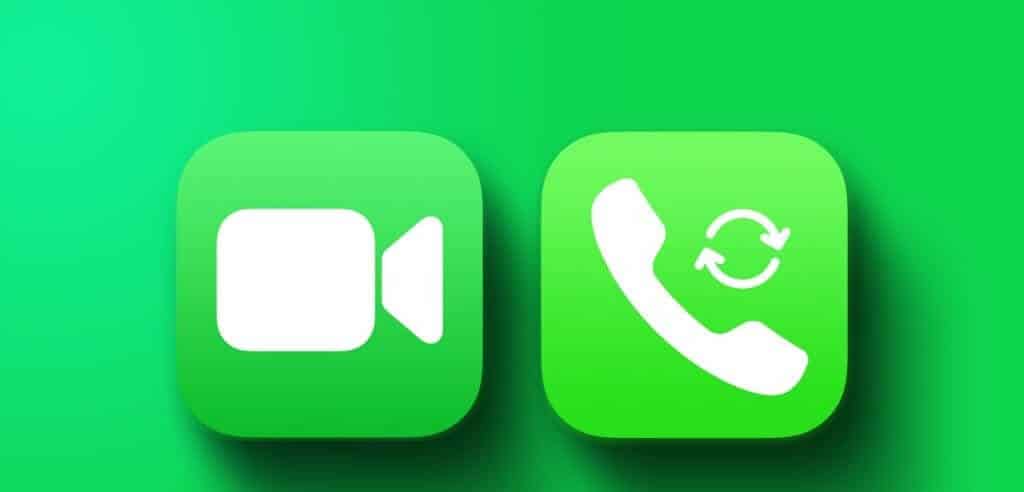
Nogle brugere klager dog over, at de ikke kan bruge iMessage-apps, mens de chatter med deres kontakter. Hvis du også oplever disse problemer, deler dette indlæg de bedste måder at løse problemer med iMessage-apps, der ikke fungerer på din iPhone. Disse løsninger gælder også, hvis du ikke kan sende eller spille iMessage-spil.
1. Kontroller, at IMESSAGE-appen er aktiveret.
Hvis iMessage-apps eller -spil ikke vises, skal du først kontrollere, om appen er aktiveret i Beskeder-appen. Sådan gør du.
Trin 1: Åbn en app Indstillinger på din iPhone og vælg Beskeder.

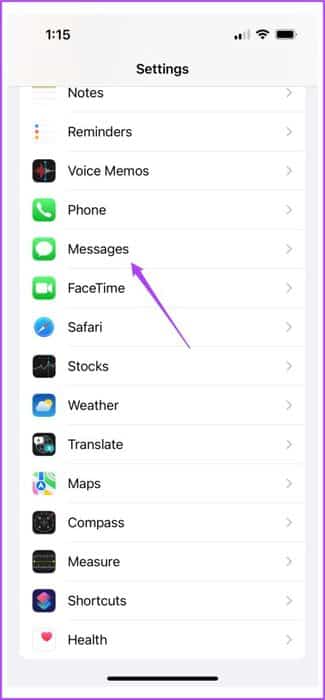
Trin 2: Klik på iMessage-apps.
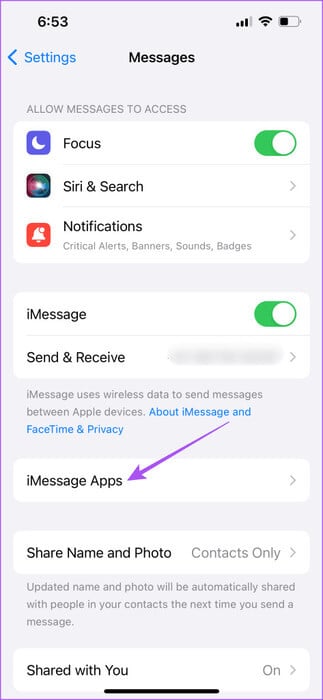
Trin 3: Verificere Aktiver Skift den app, du vil bruge.
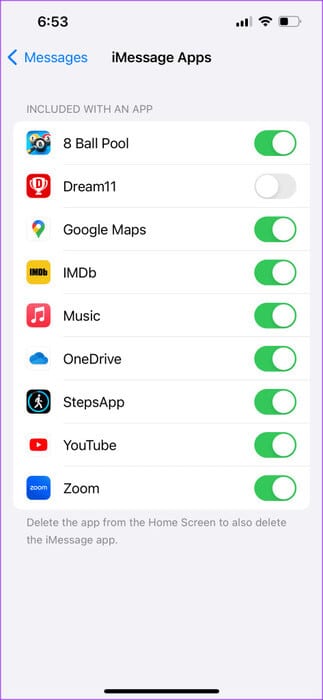
Trin 4: Luk Indstillinger, og åbn appen. Beskeder For at verificere løsningen på problemet.

2. Aktivér multimediebeskeder
Da du vil dele visse former for medier ved hjælp af iMessage, skal du aktivere MMS (Multimedia Messaging Service) på din iPhone. Sådan tjekker du det.
Trin 1: Åbn en app Indstillinger, Rul derefter ned, og klik på Beskeder.

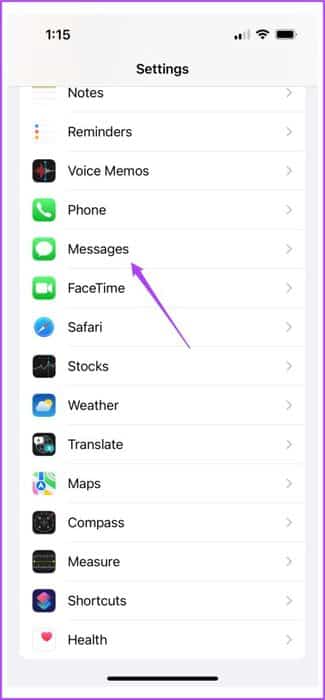
Trin 2: Klik på til/fra-knappen ved siden af MMS-beskeder for at aktivere funktionen.
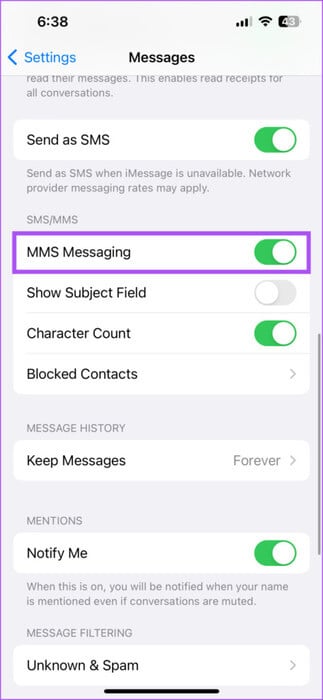
Trin 3: Luk Indstillinger, og åbn appen. Beskeder For at verificere løsningen på problemet.

3. Log separat ind i appen igen.
Hvis du stadig oplever problemet, kan du tjekke, om du har logget ind separat på appen på din iPhone. Du er muligvis blevet logget ud af appen på grund af inaktivitet. Når du er logget ind igen, skal du åbne Beskeder-appen og se, om problemet er løst.
4. Skift fra mobildata til Wi-Fi
Nogle apps kræver muligvis en stærkere internetforbindelse for at dele indhold via iMessage. Hvis du er afhængig af mobildata, får du muligvis ikke gode hastigheder på din nuværende placering. Derfor foreslår vi, at du skifter fra mobildata til Wi-Fi. At oprette forbindelse til 5 GHz-båndet er den bedste måde at sikre de bedste forbindelseshastigheder på.
5. Deaktiver lavdatatilstand for Wi-Fi
Lavdatatilstand for Wi-Fi på din iPhone hjælper, når dit internetabonnement har datagrænser. Men hvis iMessage-apps og -spil ikke virker, foreslår vi, at du deaktiverer denne funktion på din iPhone. Dette kan muligvis løse problemet.
Trin 1: Åbn en app Indstillinger og tryk på Wi-Fi.

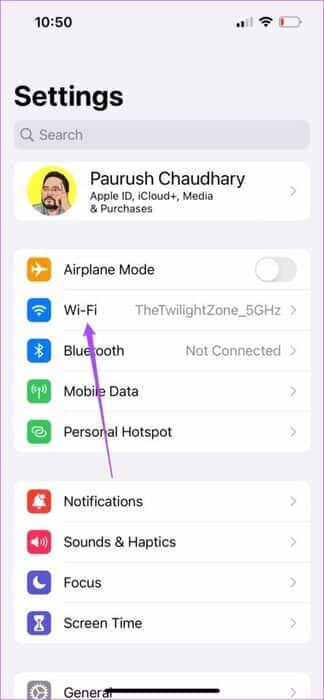
Trin 2: Klik på ikonet oplysningerne Ved siden af navnet på det tilsluttede Wi-Fi-netværk.
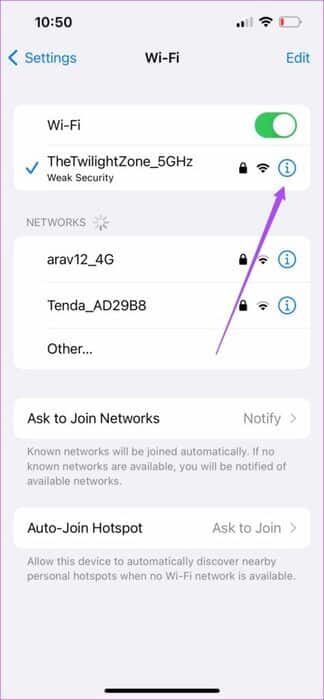
Trin 3: Rul ned, og tryk på Lav datatilstand for at deaktivere funktionen.
Trin 4: Luk Indstillinger, og åbn appen. Beskeder For at verificere løsningen på problemet.

6. Tving afslutning og genstart Beskeder-appen.
En simpel tvungen afbrydelse og genstart er en grundlæggende, men effektiv løsning til at løse mange problemer i appen. Dette vil give Beskeder-appen en frisk start på din iPhone.
Trin 1: Stryg opad på startskærmen og hold nede for at se vinduer. Baggrundsapplikationer.
Trin 2: Stryg til højre for at søge efter en app Beskeder Stryg opad for at fjerne den.
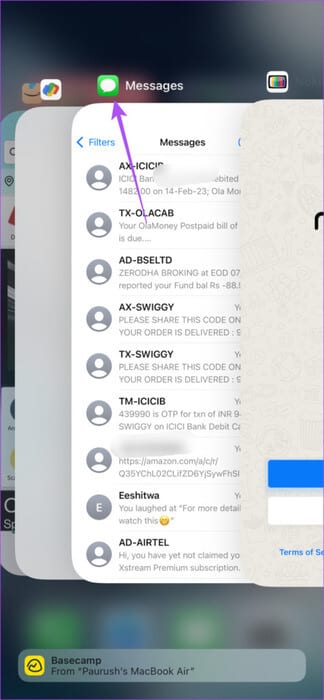
Trin 3: Genstart Beskeder Og tjek om problemet er løst.
7. Aktiver IMESSAGE igen.
Hvis ingen af ovenstående løsninger virkede for dig, kan du genaktivere iMessage på din iPhone. Dette vil downloade alle dine beskeder til din iPhone og gendanne alle funktioner.
Trin 1: Åbn en app Indstillinger og vælg Beskeder.

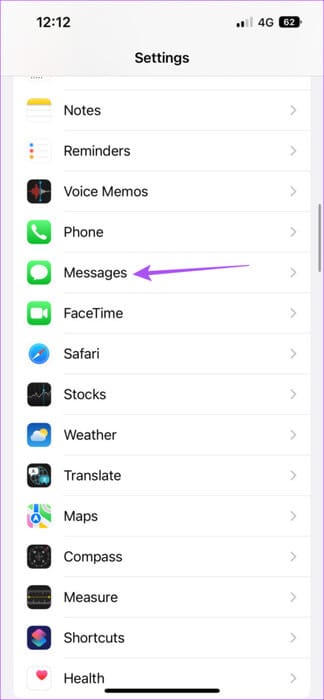
Trin 2: Klik på iMessage For at deaktivere det skal du vente et øjeblik og derefter aktivere iMessage igen.
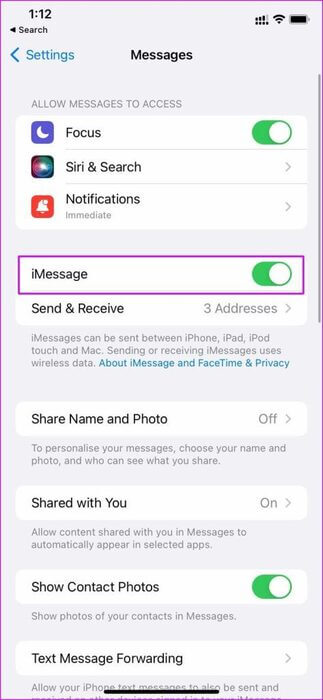
Trin 3: Genstart applikationen Beskeder Og tjek om problemet er løst.

8. Opdater iOS
Den sidste udvej, vi anbefaler, er at opdatere din iOS, hvis du har været forsinket med at installere de seneste opdateringer. Der kan være en fejl i den nuværende version, der forårsager dette problem med iMessage-apps.
Trin 1: Åbn en app Indstillinger og vælg generel.

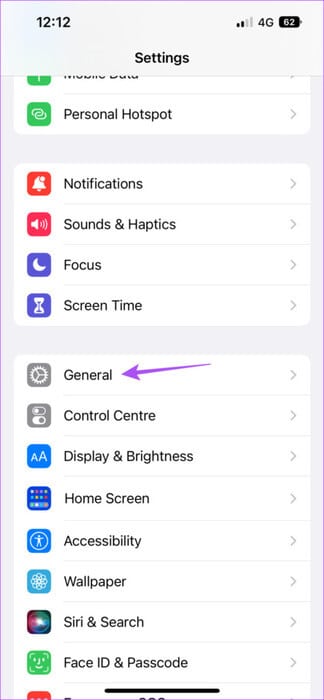
Trin 2: Klik på opgradere software Installer opdateringen, hvis den er tilgængelig.
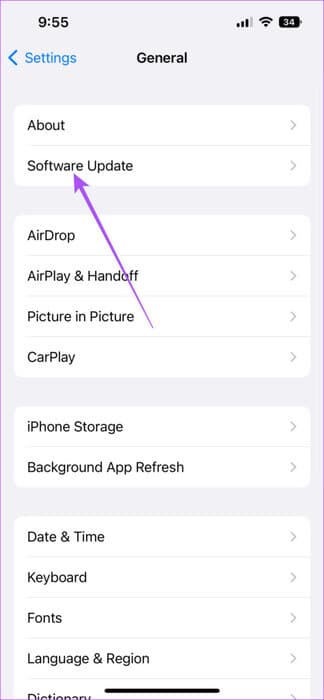
Trin 3: بعد Installer opdateringen, tjek om problemet er løst.

Brug IMESSAGE-apps
Disse løsninger vil hjælpe med at løse problemet med iMessage-apps og -spil, der ikke virker på din iPhone. Du kan også læse vores indlæg, hvis du har problemer. Beskedreaktioner virker ikke i iMessage på din iPhone.